買い替えまたは追加で購入したScanSnapを導入する
買い替えまたは追加で購入したScanSnapを、ScanSnap Homeで使えるようにセットアップします。
ScanSnapをセットアップする前に、以下の準備をしてください。
ソフトウェアをインストールするまで、ScanSnapはコンピューターに接続しないでください。
-
梱包品がすべてそろっているか確認する
-
ScanSnapから保護用部材を取り外す
詳細は、製品に添付されている、スタートアップガイドを参照してください。
-
ScanSnapから緩衝材とテープ
 および厚紙
および厚紙 を取り外す
を取り外す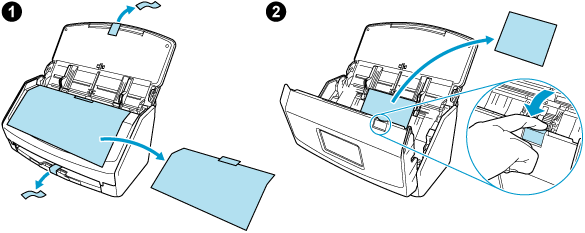
-
ScanSnapから緩衝材とテープ
 および厚紙
および厚紙 を取り外す
を取り外す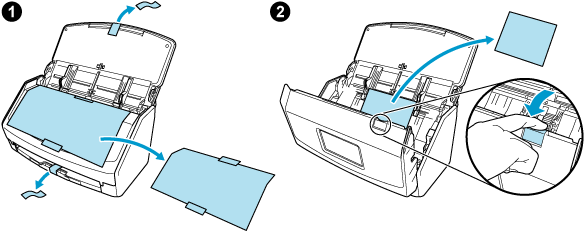
-
ScanSnapから緩衝材とテープ
 および厚紙
および厚紙 を取り外す
を取り外す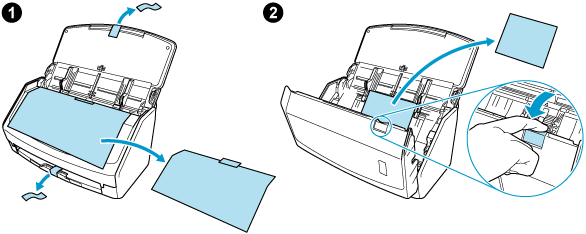
-
ScanSnapからシール
 とテープ
とテープ を取り外す
を取り外す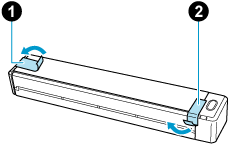
-
ScanSnapのテープ
 とシール
とシール を取り外す
を取り外す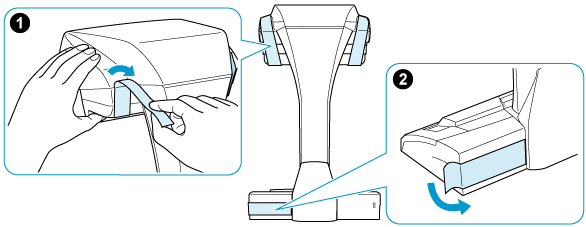
-
ScanSnapからシール
 を取り外す
を取り外す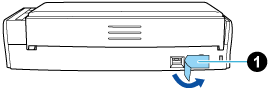
-
ScanSnapからシール
 とテープ
とテープ を取り外す
を取り外す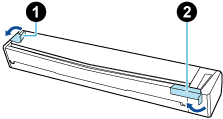
-
ScanSnapとコンピューターをUSBケーブルで接続し、バッテリーランプが消灯するまで充電する
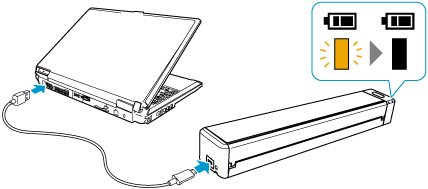 重要
重要給紙カバー(原稿台)は、ソフトウェアのインストール画面に指示が表示されるまで開けないでください。
ScanSnapは、添付のUSBケーブルまたはオプションのUSB電源アダプターで充電できます。USB電源アダプターの購入先は、修理・お問い合わせの「サプライ/オプションの購入先」を参照してください。
-
ScanSnapにストッパーをセットする
重要-
ストッパーをセットする前に、以下の準備をしてください。
設置場所のほこり、油分などのよごれをきれいにふき取る
ストッパーの底面の保護シートを取り外す
ストッパーは、ScanSnapの背面および側面から3~5mm離した状態で、上から強く押し付けて固定してください。ストッパーを台座の側面に突き当てたり、ストッパーの突起部が台座に乗り上げたりすると、底面が接着しない場合があります。
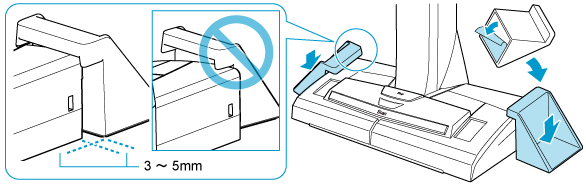
-
ScanSnap Homeには、最新のアップデートプログラムを適用してください。
コンピューターに、旧ソフトウェア(ScanSnap Manager)がインストールされている場合は、ScanSnap ManagerからScanSnap Homeに移行するを参照して、ScanSnapをセットアップしてください。
ScanSnapがScanSnap Homeに登録され、スキャンできるようになります。

